很多用户在升级win11版本后发现资源管理器不见了,那么是怎么回事呢?下面就让本站为用户仔细介绍一下Win11任务管理器中没有windows资源管理器的解决方案。![]() Win11 23H2(22631.2428)20in1镜像简体中文纯版V2023
Win11 23H2(22631.2428)20in1镜像简体中文纯版V2023
在打开的窗口中,右键单击Windows文件资源管理器并选择重新启动它。

2.尝试使用特殊工具来恢复丢失的文件。
也许你可以尝试的最好的解决方案是自动优化你的系统。Restoro是一个通用的系统优化和修复工具。
因为您的文件资源管理器可能会丢失文件和被损坏,这个程序肯定会帮助删除恶意软件和修复任何由病毒造成的PC损坏。
如果系统文件受到影响或丢失,该软件可以替换受损或损坏的文件,恢复您的注册表,甚至为用户提供详细的硬件分析。
大多数反病毒软件将无法处理这些问题,你将面临崩溃,文件丢失和其他问题。
3.使用特定的文件夹
使用此键盘快捷方式打开Windows运行对话框:Windows+R,在打开的窗口中,键入regedit,然后按确定。

导航到以下位置:HKEY _当前_用户软件Microsoft Windows当前版本高级。
单击右边的窗口,选择新建,然后选择DWORD (32位)值。

将新弹出窗口重命名为SeparateProcess。双击创建的文件,并将值数据从0更改为1。

按确定。关闭注册表并重启你的电脑。
 小白号
小白号

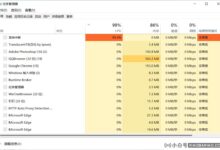









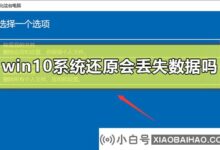




评论前必须登录!
注册